Como criar QR Code no Microsoft Word
Você pode usar este tutorial para criar código QR no Microsoft Word com um método fácil e rápido. Além disso, você poderá personalizar as cores de fundo e primeiro plano do código de barras com este excelente complemento do MS Word.
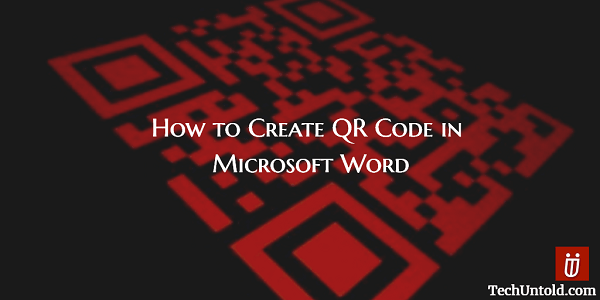
A maioria dos usuários de smartphones está familiarizada com o que são códigos QR e como você pode usá-los. Outros, afastem-se deles achando que é algo extremamente complicado. Os QR Codes não são nada complicados e são muito úteis. Você pode usá-los para acessar uma página da Web ou para baixar um aplicativo.
Para poder lê-los, você precisará de um aplicativo que possa identificá-los e digitalizá-los. Continue lendo e você verá como pode criar quantos códigos QR quiser e até torná-lo tão grande quanto quiser. Depois disso, você será o QR King ou Queen entre seus amigos.
Se você quiser, pode até provocá-los como foi difícil criá-lo, quando era o oposto.
Conteúdo
Criar código QR no Microsoft Word
Uma das muitas coisas boas deste add-in é que não vai demorar muito para você criar seu QR Code. Você também ficará feliz em saber que o suplemento que você usará é compatível com:
- Microsoft Excel 2013 ou posterior
- Excel Online
- Excel 2016 para Mac
- PowerPoiny 2013 ou posterior
- PowerPoint para iPad
- PowerPoint 2016 para Mac
- Microsoft Word 2013 ou posterior
- Word Online
- Palavra para iPad
A jóia que vai fazer tudo acontecer para nós é QR4Office. É um aplicativo fácil de usar e funciona como um complemento do MS Word, e sempre estará esperando por você no menu INSERIR do Microsoft Word.
Você também poderá modificar coisas como alterar a cor do primeiro plano e do plano de fundo em seu próprio código QR. Dessa forma, você pode dar seu toque pessoal. Há também a possibilidade de ver uma prévia de como será o seu código QR, para que você possa fazer qualquer alteração antes que a versão final seja criada.
Leia também: Como incorporar vídeo no PowerPoint e no Word
Onde baixar o QR4Office
Vamos criar seu QR Code. Primeiro, você precisará baixar o QR4Office deste ligação. Ou, se preferir, você também pode instalá-lo a partir do Microsoft Word acessando Inserir > Meus aplicativos > Loja e procure lá.
Depois de instalar o QR4Office, você pode acessá-lo indo em INSERIR e, em seguida, no menu suspenso de Meus aplicativos, escolha o aplicativo. Na parte superior, você pode inserir a URL que deseja que o código QR tenha e também pode escolher http:// ou https://. Você pode optar por adicionar apenas um texto ao seu código, se desejar, não há obrigação de adicionar uma URL.

Abaixo das cores, você verá um controle deslizante com a palavra Tamanho no lado esquerdo. Use esse controle deslizante para tornar o QR Code tão grande ou tão pequeno quanto você quiser.
Leia também: Truques legais de Internet e computador
Como adicionar cor ao seu código QR
Depois de configurar o texto ou o URL, é hora de personalizar o primeiro plano e o plano de fundo. Na seção de opções, você verá duas opções: Cores e Fundo.
A opção de fundo tem uma pirâmide de cabeça para baixo. Clique nele e escolha a cor que deseja que o plano de fundo tenha. Tenho certeza que você vai encontrar uma cor com a qual ficará feliz.
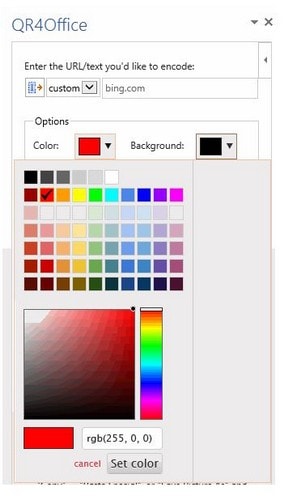
A outra opção, Cor, é escolher a cor que você deseja que o primeiro plano tenha. Adicionando o QR Code na janela do Editor clique no botão INSERIR na interface. Feito isso, o QR Code será adicionado como uma imagem.
Depois de concluir as etapas anteriores, você estará pronto para enviar o código QR para nossa família e amigos. Se eles quiserem saber o que está dentro, terão que usar um aplicativo de scanner de QR Code.
Se você quiser enviar seu recém-criado para uma pasta específica, você pode. Tudo o que você precisa fazer é clicar com o botão direito do mouse em qualquer QR Code gerado e depois escolher a opção de menu Salvar como imagem.
Não esqueça que o add-in QR4Office só funcionará se você tiver o Microsoft Word 2013 ou posterior. Portanto, certifique-se de estar usando pelo menos essas versões e, se não estiver, parece que é hora de uma atualização.
Considerações Finais
Eu te disse que criar seu próprio QR Code é mais fácil do que parece. Aposto que você estava esperando um software difícil de usar com instruções que soam como se fossem escritas em outro idioma. Agora que você sabe como os códigos são feitos, você não poderá parar de fazê-los. Você acha que vai experimentar o aplicativo? Deixe-me saber nos comentários.
Artigos Mais Recentes